主要プラットフォーム向けIKEv2コンフィギュレーションガイド
IKEv2は非常に安全であることを証明すると同時に、高い安定性とパフォーマンスの速さを実証しています。したがって、あなたのデバイスで使用することを決定しても不思議ではありません。
IKEv2の機能についての詳細は、IKEv2プロトコルとはの記事でご覧いただけます。
このガイドでは、iOS、macOS、Windows などの最も一般的なプラットフォームでの IKEv2 セットアップを説明します。では、始めましょう!
まず最初に、手動で設定ファイルを作成する必要があります。これについては、チュートリアルで説明されているいくつかの簡単な手順に従ってください。
このオプションは1台のアクティブデバイスと同等とみなされるため、1スロットを占有することにご注意ください。
あとは、プラットフォームを選び、いくつかの簡単なステップを踏むだけです。
1. Google Play ストアからstrongSwan VPN Client(strongSwan VPNクライアント)をインストールします。
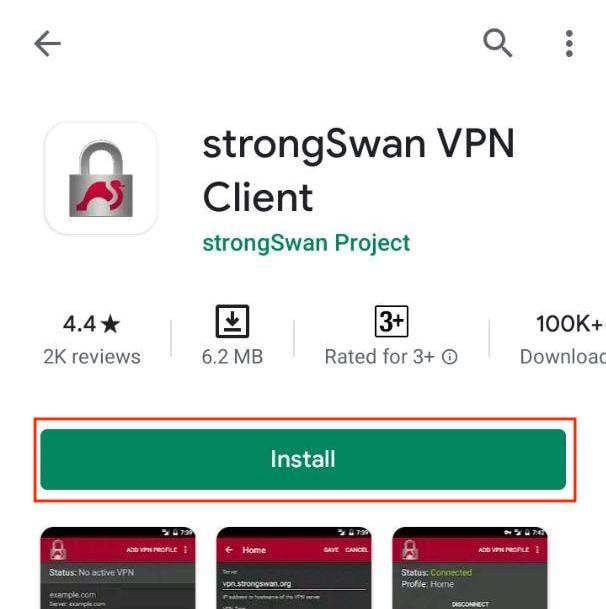
2. アプリを開き、Add VPN Profile(VPNプロファイルを追加)をタップします。

3. 以下のデータを入力してください。
- Server(サーバー):ユーザーオフィスからドメイン名をコピーします。
- VPN Type(VPNタイプ):IKEv2 EAP (ユーザー名/パスワード)を選択します。
- Username(ユーザー名):User OfficeからLoginを貼り付ける。
- Password(パスワード):ユーザーオフィスからパスワードをコピー
- CA certificate(CA証明書):Select automaticallyのチェックボックスを有効にしておきます。
- Profile name(プロファイル名):希望する接続名を入力(例:VPN-Unlimited
- Server identity(サーバーID): ironnodes.com (詳細設定を表示するを押すべきかもしれません)
終了したら、Save(保存)をタップします。

4. あとは新しく作成したプロファイルをタップして、VPN接続を確立するだけです。アプリケーションを信頼するかどうかを、対応するポップアップ画面で確認する必要がある場合があります。
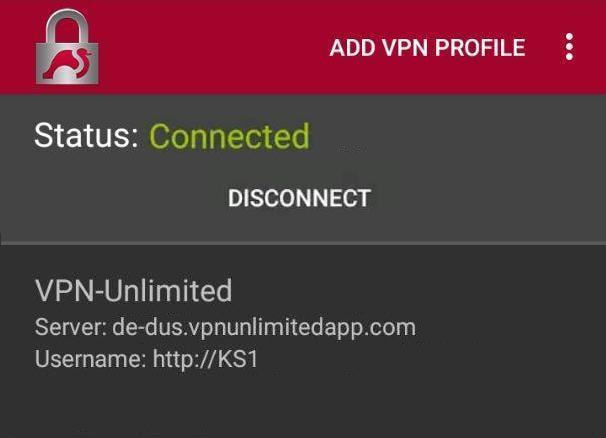
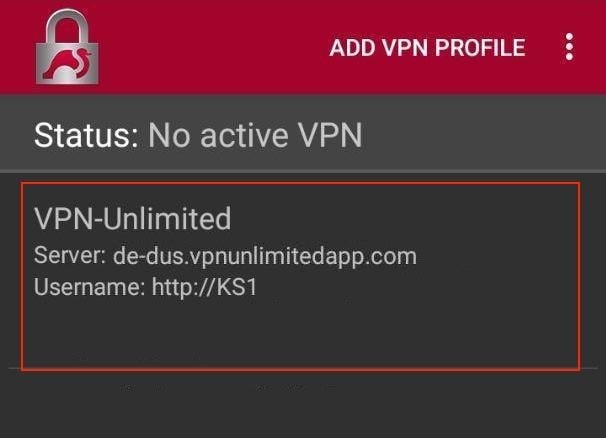
重要!接続を確立しようとしたときにエラーが発生した場合は、証明書のインポートが必要な場合があります。
そのためには、次の手順で行います。
-
以下のリンクをタップして、ダウンロードを確認してください。
https://static.keepsolid.com/misc/comodo.crt
https://static.keepsolid.com/misc/comodotrust.crt
-
strongSwan VPN Client(strongSwan VPNクライアント)アプリを開き、右上の

-
CA certificates(CA証明書)を選択し、

-
Import certificates(証明書のインポート)を選択します。ダウンロードした証明書を選択し、Import certificates(証明書のインポート)をクリックします。
-
Imported(インポート)タブで、両方の証明書が正常に追加されたかを確認します。
これでIKEv2プロトコルを使ったVPN接続が実行されました。
重要!生成された設定を用いて、ご自身の責任でデバイスを設定する必要がありますので、ご注意ください。
最高のVPNサービスをリスクなしでお試しください
7日間の無料トライアル+30日間の返金保証で、VPN Unlimitedの機能をお試しください。